xp系统下如何将搜狗输入法固定到任务栏上
默认情况下,搜狗输入法会悬浮在桌面右下角,而部分xp系统用户觉得这样使用起来很不方便。这该怎么办呢?我们该如何操作才能将搜狗输入法移到任务栏上。下面,就随系统城小编看看具体操作方法。
具体如下:
1、如果,桌面右下角是搜狗输入法;
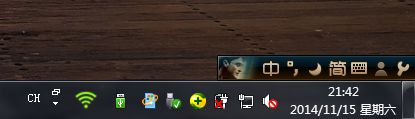
2、在输入法的最后一个按钮(扳手按钮)上点击右键,选择“设置属性”;
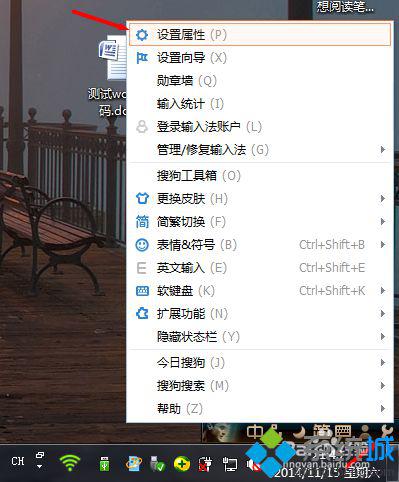
3、在“常用”选项卡里可以看到“隐藏状态栏”按钮,它默认是没有被勾选的,所以会停留在桌面右下角;
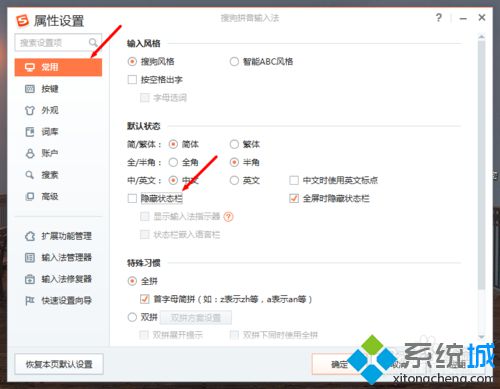
4、但是它下面还有两个选项,下面分别介绍它们的作用。勾选“隐藏状态栏”和“状态栏嵌入语言栏”,点击“确定”;
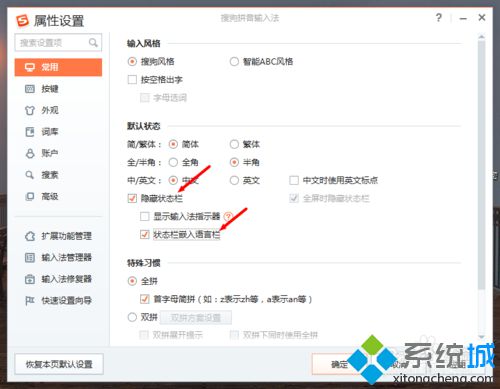
5、可以看到,搜狗输入法整体移到了状态栏上,你可以很方便的切换中英文,全角半角,简体繁体等,缺点是太长了,太占用任务栏了;
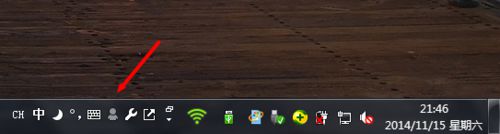
6、我们再来看看另一种情况,点击“隐藏任务栏”和“显示输入法指示器”,点击“确定”;

7、可以看到,这种情况不是很占用任务栏,而且有一个指示器显示当前输入法是搜狗输入法;
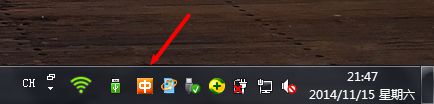
8、下面介绍最后一种设置,这种设置是不推荐的,也就是点击“隐藏任务栏”,然后下面的两个选项都不选择;
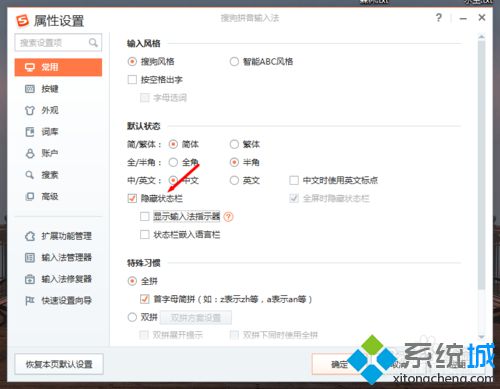
9、效果如下图所示,只是表示当前处于中文输入法状态,但是是不是搜狗可不一定;
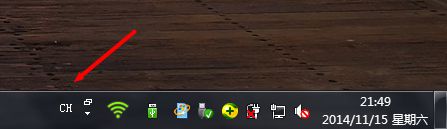
10、要想设置回来怎么办,点击“开始”菜单,然后找到搜狗输入法的文件夹,点开里面就有“设置”,点击它就可以重新设置了。因此,推荐使用前面两种设置方法。
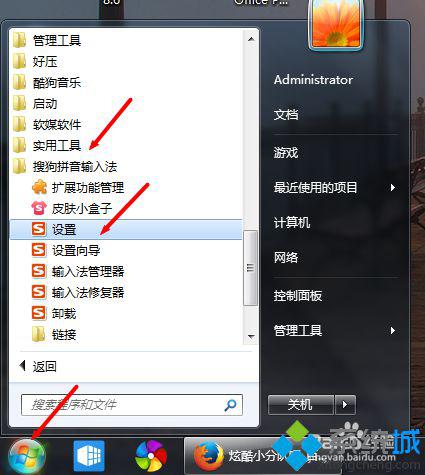
通过上述步骤的简单操作,我们就能在xp系统下成功将搜狗输入法固定到任务栏上了。是不是非常简单呢?有同样需求的朋友们,赶紧尝试操作看看吧!
相关教程:如何把搜狗输入法悬浮窗输入法图标在桌面,怎么到任务栏将回收站固定到任务栏xp锁定任务栏win8无法固定到任务栏我告诉你msdn版权声明:以上内容作者已申请原创保护,未经允许不得转载,侵权必究!授权事宜、对本内容有异议或投诉,敬请联系网站管理员,我们将尽快回复您,谢谢合作!










